Сначала подключите hfp на магнитоле что это
Столкнулся со странной особенностью подключения телефона NOKIA 8 к магнитоле Pioneer по bluetooth.
Телефон конектится, видно, что файл проигрывается, но звук на акустику не идет. Тишина… В тоже самое время если соединять с мп3 плеером SONY, то проблем нет. Звук есть, все воспроизводится.
Стал гуглить. Оказывается это довольно распространенная проблема. Достаточное количество людей мучаются при сопряжении bluetooth устройств с телефонами… Оказывается основная проблема это в несовместимости кодеков, прошивок…
Но на просторе инета я нашел решение своей проблемы. Воспользовался инструкцией доброго человека.
Ниже приведу цитату его поста и пару скринов его фоток…
Вобщем-то решил утром сегодня проблему с отсутствием звука при воспроизведении с Xiaomi mi6 через магнитолу pioneer x5900bt.
Телефон подключался к магнитоле, магнитола показывала проигрываемый трек, но звука не было.
Не претендую на первенство, но судя по тому, что я нашел за 4 дня в гугле, я единственный разобрался что делать с не работающим на Android oreo bluetooth-ом.
Итак, разработчики выставили по умолчанию автоматическое определение кодека, на котором передавать инфу от телефона к устройству воспроизведения(Я так думаю разрабы осознали что мы живем в 2018 и все устройства воспроизведения должны уметь сказать запрашивающему телефону какой кодек они умеют, с какой битностью и частотой дискретизации…).анннет.
Магнитолы в большинстве автомобилей глупые(Илон Маск спаси и сохрани…), и не умеют отвечать на запросы телефона о параметрах передачи.
У меня пион, но я думаю раз уж в основном у всех проблемы только с автомобильными магнитолами, то у нас на всех одинаковая проблема.
Отключаем Блютус!
В телефоне xiaomi(мой случай) чтобы открыть настройки для разработчиков сначала идем в настройки>об устройстве> и жмем 7 раз на версию miui, затем выходим назад, крутим вниз, заходим в расширенные настройки, крутим вниз и заходим в «для разработчиков», далее крутим вниз до появления пунктов меню с настройкой кодека, битности и частоты дискретизации bluetooth.
Выбираем:
Версия AVRCP — любая, со всеми работало.
Аудиокодек для передачи через блютус- меняем на SBC
Частота дискретизации-48kHz(как ни странно…)
Глубина кодирования-16бит
Режим аудиоканала Bluetooth- стерео
Включаем блютус, цепляем магнитолу, все звучит(и тихо думаем, какое говно хваленые балалайки от пиона за 10-15 тыр, что аас не умеют.)
(с)

Прежде чем задать свой вопрос, ознакомьтесь со способами решения проблемы, указанными ниже, а также воспользуйтесь поиском по теме. Возможно для Вашей модели аппарата уже есть решение.
Общая информация:
- Зайти в Настройки->Об устройстве->Статус (может потребоваться включённый Bluetooth)
- Включить Bluetooth у себя, включить обнаружение, после чего посмотреть через другое устройство (для этого читайте: "Способы узнавания MAC-адресов чужих гарнитур")
- Если у вас есть директория /data/misc/bluetoothd , то название единственной папки внутри bluetoothd будет именно ваш MAC-адрес
- Программа AndroBluetooth, запущенная на рабочем устройстве (показывает снизу имени)
- Также, старые Sony Ericsson отображают MAC адрес устройств до начала сопряжения
- Asus ME173X - /data/misc/bluedroid/
- HTC One XL - /data/misc/bluetoothd/
- Samsung Galaxy S2 Plus - /data/misc/bluedroid/
Тенденция такова, что настройки находятся в папке /data/misc/blue*** . Но разделу требуется больше информации!
Известные способы решения проблем:
- Общее решение каких-то проблем, связанных с подключением к гарнитуре - Bluetooth Fix & Repair
- Решение проблем, связанных с автоподключением - Bluetooth Auto Connect или Bluetooth connect & Play
- Полная (не быстрая!) перезагрузка
- Если есть директория /data/misc/bluedroid/, то можно попробовать удалить папку с вашим MAC-адресом внутри неё и перезагрузиться. (нужен ROOT)
- Чистка разделов Cache и Dalvik Cache (через кастомный Recovery, разумеется)
- Если уж ну совсем ничего не помогло - может помочь Hard Reset или перепрошивка (однажды перепрошивка с CyanogenMod на сток решила проблему)
- Если проблема массовая, то производитель устройства, скорее всего, выпустит прошивку-патч. Попробуйте проверить это через поиск в Гугл
- Программа AndroBluetooth. Включить Bluetooth - Включить программу - Scan Devices - Pair
- Также, в теории должно быть можно через Bluetooth-терминалы, например, через такие: 1 (Android 4.0.4+) / 2 (Android 2.3+) / 3 (Android 2.1+). Требуется больше информации!
- Использовать телефон со все время включенным единожды Bluetooth (правда тогда будет больше жор зарядки). Возможно, проблема хардварная.
- Программа AndroBluetooth.
- Хард ресет/Перепрошивка
- Также, в теории должно быть можно через Bluetooth-терминалы, например, через такие: 1 (Android 4.0.4+) / 2 (Android 2.3+) / 3 (Android 2.1+). Требуется больше информации!
- Может помочь программа Bluetooth Keyboard Bug Fix(требуется ROOT)
- Также рекомендуется прочитать эту тему для решения подобного рода проблем
- Модель Вашего устройства и установленная прошивка;
- Краткое описание проблемы (кратко, но емко и понятно);
- Предпринятые действия (в том числе, со ссылками на пункты под спойлером "Способы решения проблемы")
Убедительно просим Вас воздержаться в данной теме от вопросов о том, "что такое вайп?", "как сделать вайп/хард резет?" и т.д. Ответы на эти вопросы есть в FAQ по устройствам и Android OS.
Внимание! Теме требуется больше информации, так как на данный момент информации на тему Bluetooth в Интернете ну очень мало! Не стесняйтесь, пишите в комментах то, что вы знаете на эту тему!
Шапка более регулярно не обновляется! Если считаете, что что-то надо добавить в шапку, станьте куратором, или пользуйтесь кнопкой "Жалоба"
Ну-с, начнем. Есть такая программа, как AndroBluetooth. Изначально она предназначалась как пример использования скриптов, связанных с Bluetooth, но она как раз может помочь в решении наших проблем! В частности, она позволяет выполнять следующие действия:
- Форсированно включать/выключать Bluetooth - кнопка Enable/Disable
- Форсированно проводить сканирование устройств - кнопка Scan Devices
- Форсированно подключаться (спариться) к устройствам с глючным именем, к которым стандарный менеджер устройств не подключается - кнопка Pair/Unpair
- Смотреть список спаренных устройств (что, в принципе, вряд ли пригодится) - кнопка Paired Devices
Программу можно скачать по следующим ссылкам (240 кб):
С GitHub разработчика: APK
С 4pda: AndroBluetooth.apk ( 239,81 КБ )
Здравствуйте.
Хочу вывести ФМ радио через Bluetoot наушники.
Обычные наушники должны оставаться подключенными как антенна.
Есть ФМ плееры в которых это можно сделать переключением вывода звука в самом плеере.
У меня на Sony Z3 такой возможности нет.
Есть ли какие-то микшеры, чтобы выводить звук на Bluetooth гарнитуру?
Люди, помогите, пожалста!
Такая беда: есть автомагнитола Sony DSX-A50BT с блютузом, есть новый, купленный 3 дня назад, Meizu M3s mini. Телефон никак в упор не видит магнитолу. Хотя старый Huawei G700 распознает ее без проблем в качестве гарнитуры и прекрасно с ней проработал три с лишним года.
Пробовала утилиты для поиска, в т.ч. AndroidBluetooth, результата нет. Делать хард ресет телефону не хочется - только-только все настроила. С другими устройствами, в т.ч. с наушниками соединяется без проблем.
Почему они с магнитолой могут друг друга игнорить?
Сегодня смартфон стал практически для каждого «центром мира» — соцсети, звонки, фото, полезные приложения и, конечно же, музыка. Многие хранят свой плейлист на гаджете либо пользуются популярными музыкальными сервисами от «Вконтакте», «Яндекс.Музыки», Spotify, Apple Music и т.д. Все это дает возможность наслаждаться хитами в машине, подсоединив девайс ко встроенной аудиосистеме автомобиля. Но как подключить телефон к магнитоле?
👑Популярные магнитолы👑

Как подключить телефон к магнитоле через Bluetooth?
Но как подключить через телефон к магнитоле? Известнейший и простейший способ коннекта: телефон связывается с магнитолой посредством беспроводного соединения — звуки с гаджета выводятся на динамики аудиосистемы. В зависимости от типа магнитолы, также возможно:
- включить громкую связь через акустическую систему авто;
- смотреть на дисплее автомагнитолы данные о заряде батареи гаджета, уровне сети, звонках.
Что касается самого процесса коннекта, он аналогичен подключению девайса к беспроводным «ушам» или колонкам. Важно, чтобы магнитола была оборудована блютуз-модулем. Это возможно узнать как из инструкции к устройству, так и на сайте производителя. На многих магнитолах в зоне панели изображен значок Bluetooth.
Как подключить телефон к магнитоле через блютуз? Общий алгоритм связки следующий:
- Активируйте блютуз-приемник на магнитоле. Чтобы перевести ее в режим BT-AUDIO, требуется нажать на клавишу Mode.
- Теперь активируйте Bluetooth уже на самом смартфоне.
- В перечне доступных для связки аппаратур выберите свою магнитолу.
- Тапните на название на экране смартфона, а далее подтвердите подсоединение на магнитоле: должна возникнуть строка Pair, Pairing. Чтобы разрешить сопряжение устройств, нажмите на Yes.
- Если связка установлена, на дисплее смартфона появится надпись «Подключено» рядом с названием магнитолы.
- Чтобы воспроизводить песни, достаточно воспользоваться или встроенным проигрывателем смартфона, или виртуальными музыкальными сервисами, браузером устройства.
Как подключить Android к магнитоле? Уточним, что инструкция подходящая как для iPhone, так и Android.

Подключение телефона к магнитоле через USB
Разберем, как подключить телефон к магнитоле USB. Как вы уже догадались, при этом подключении девайс выступит в роли флешки, накопителя данных. Через магнитолу будет проигрываться музыка, находящаяся во внутреннем хранилище или на карточке памяти гаджета.
Минус способа один, но значительный — не все магнитолы устанавливают прямой коннект через USB. К примеру, отдельные модели для такой связки требуют установки спецприложения.
Как подключить «андроид» к магнитоле через USB? Перед подсоединением по кабелю обратите внимание на такие рекомендации:
- Для айфонов подключение не годится — большинство автомагнитол не распознают iPhone в качестве накопителя. Исключение — отдельные модели от Alpine, Kenwood, BOSS, JVC, Pioneer. В инструкции сказано, что аудиосистема поддерживает коннект с айфоном по USB-проводу.
- Чтобы соединить «андроид» с магнитолой, вам будет нужен шнур USB — Micro USB либо USB — USB Type-C (для последних моделей на базе Android). Лучше всего брать тот, что входит в комплект с гаджетом — он предназначен как для зарядки, так и для передачи цифровых данных. Если вы покупаете кабель отдельно, убедитесь, что он не «заточен» только под одну зарядку.
- Изучите инструкцию магнитолы — она должна быть оборудована USB-портом. Если аудиосистема встроенная, вы обнаружите его в подлокотнике или бардачке.
- Вы сможете прослушивать только музыку из внутренней/внешней памяти телефона. Доступа к песням из браузера, приложений, музыкальных сервисов не будет.
- Вы «убьете двух зайцев» — будете слушать песни и заряжать девайс.
- Такой коннект годится не только для смартфонов, но даже для кнопочных телефонов.
Как подключить магнитолу к телефону через USB? Алгоритм связки следующий:
- Подсоедините шнур сначала к телефону, а потом — к магнитоле.
- Гаджет может «уточнить», что за режим коннекта выбрать. Нужна «Передача файлов».
- Проверьте, что магнитола самостоятельно перешла в USB-режим. Если того не случилось, переведите ее вручную.
- Аудиосистеме понадобится время, чтобы распознать и прочитать звуковые файлы в памяти смартфона.
- После этого список песен возникнет на дисплее магнитолы — управлять музыкой вы сможете только оттуда.

Как подключить телефон к магнитоле через AUX?
Следующий лайфхак для простого коннекта. В отличие от беспроводного, подходит для старомодных магнитол — даже «древние» устройства снабжены AUX-выходом. Что ж касается телефонов, многие модели имеют 3,5 мм стандартный аудио-выход. Если его нет (как в последних моделях айфонов), то в вместе с гаджетом идет соответствующий переходник.
Первая задача — найти стандартный 3,5 мм порт на магнитоле. Если оборудование штатное, он находится в бардачках, подлокотниках или иных «карманах».
Вторая задача — приобрести шнур, посредством которого телефон подключается к магнитоле. Требуется модель с двумя одинаковыми штекерами 3,5 мм jack—3,5 мм jack. Такие кабели можно найти в отделах электроники, радиотоваров или цифровой техники по приемлемой цене.
Как подключить телефон к магнитоле в машине подобным методом? Само подключение выполняют по простому гайду:
- Один штекер — в AUX-порт на магнитоле, а второй — к аудиовыходу телефона.
- Переводят аудиосистему к режиму AUX.
- Включают песню на телефоне — в аудиопроигрывателе, приложении или браузере.
- Управляют треками со смартфона.
Такая инструкция применима больше для Android и Apple ранних моделей — еще с 3,5 мм портами. Если же у нового айфона вы не нашли нужного переходника в коробочке смартфона , то поищите в интернет-маркетах для коннекта по AUX шнур Lightning — 3,5 мм jack.

Подключение к магнитоле через радио-трансмиттер
FM-трансмиттер — удобное приспособление, которое способно получить аудио с смартфона через блютуз или AUX и передать на автомагнитолу посредством ФМ-тюнера. Таким образом, вам нужно настроить автомобильный проигрыватель на частоту, на коей работает трансмиттер, и наслаждаться треками с телефона. Способ хорош для старых магнитол, которые только ловят радио, «видят» лишь кассеты или CD-диски.
Важные характеристики ФМ-трансмиттеров:
- Отдельные модели могут не только передавать музыку через радиочастоты, но и читать SD-карточки и USB-флешки, выступать устройствами для удаленной связи.
- Питание подобных приспособлений — от прикуривателя или USB-отверстия.
- Годятся для работы с магнитолами без блютуз-модуля и AUX.
- Может быть неважное качество аудио или помехи при звучании.
Как подключить телефон к штатной магнитоле? Инструкция подключения через ФМ-трансмиттер выглядит так:
- Подключите трансмиттер к источнику питания.
- Свяжите телефон с ФМ-приспособлением или по беспроводному соединению, или по специальному кабелю, подключаемому к порту 3,5 мм.
- Настройте магнитолу на ФМ, на которой работает трансмиттер.
- Управляйте воспроизведением или через смартфон, или через сам трансмиттер.
Подключение телефона к магнитоле через блютуз-трансмиттер
Эта инструкция беспроводной связки с телефоном для владельцев магнитол, не имеющих собственного Bluetooth-модуля. Поэтому для связки будут нужны:
- смартфон, поддерживающий Bluetooth-технологию;
- Bluetooth-ресивер или Bluetooth-трансмиттер;
- автомагнитола с AUX-портом.
Вы можете купить как трансмиттер, так и ресивер — оба устройства подойдут. Различия между ними лишь в следующем:
- Ресиверы лишь воспринимают аудио по беспроводным каналам и передают его далее.
- Трансмиттеры функционируют в двух опциях: получение звука с гаджета по — передача его на магнитолу, наушники или колонки, получение звука по шнуру — передача его на смартфон.
Как подключить смартфон к магнитоле? В ситуации с магнитолой действуют по нескольким шагам:
- Подсоедините беспроводной трансмиттер/ресивер к USB-порту аудиосистемы или специальному порту — для зарядки устройства.
- Соедините трансмиттер/ресивер с магнитолой посредством кабеля, подключив его в стандартный 3,5 мм AUX-порт.
- В случае с трансмиттером переведите его в режим приемника, а затем (при необходимости) — в AUX.
- Большинство моделей ресиверов/трансмиттеров после этого автоматически включаются. Другие требуется включить кнопкой.
- Активируйте режим «блютуз» на ресивере/трансмиттере.
- Как подключить телефон к магнитоле по блютуз? Активируйте «блютуз» на гаджете — приемник/передатчик должен появиться в перечне доступных устройств.
- Переведите магнитолу к режиму AUX.
- Запустите трек на смартфоне — как на встроенном проигрывателе, так и в любом из музыкальных приложений.
Что, если не работает микрофон наушников на ноутбуке? Путей решения проблем с микрофоном от беспроводной аппаратуры несколько. Чаще всего в разделе «Параметров» «Bluetooth и другие» рядом с названием гарнитуры светится лишь надпись «Подключенная музыка» или всплывает знак «Отключено», «Прерванное соединение». В таких случаях поступают так:
- В разделе «Bluetooth и другие» удаляют наушники.
- Перезагружают компьютер.
- Включают блютуз-модули на компьютере, а затем на гарнитуре — связывают устройства.
- Если во вкладке «Запись» по-прежнему возле «Головного телефона» статус «Отключен», активируйте его, кликнув правой кнопкой и выбрав «Включить».
- Если возникла надпись «Соединение прервано», нажмите на название микрофона ПКМ, выберите в появившемся меню «Подключить».

Подключение к магнитоле через Apple CarPlay и Android Auto
Данная связка — самая удобная, легкая и современная на сегодня. Но немаловажно, чтобы сам автомобиль, сама аудиосистема поддерживала ее. Тогда вы сможете на дисплее автомагнитолы работать с картами, мессенджерами, календарем, слушать не только песни, но и подкасты, аудиокниги, пользоваться голосовым помощником.
На сегодня коннект поддерживают последние модели магнитол от:
- ALPINE;
- Pioneer;
- SONY;
- Kenwood;
- Gazer;
- JVC.
Что касается авто, то поддержка коннекта с современными смартфонами начала появляться с 2016 года выпуска. Сегодня это свыше 500 моделей:
- Audi
- Toyota
- Citroen
- Skoda
- Subaru
- Nissan
- BMW;
- Ford
- Hyundai
- Chevrolet
- Mazda
- Mitsubishi и пр.
Что же касается телефонов, подключение поддерживают модели:
- iPhone: начиная с iPhone 5.
- Android: с 5 версии. Как подключить телефон к «андроид»-магнитоле? До Android 9 требуется установка спецпрограммы — Android Auto. Что касается Android 10, это приложение уже встроено.
Руководство для подключения самое легкое — подсоедините гаджет к магнитоле посредством USB-шнура. Устройство самостоятельно настроится — вы сможете управлять музыкой как на гаджете, так и на автомагнитоле.
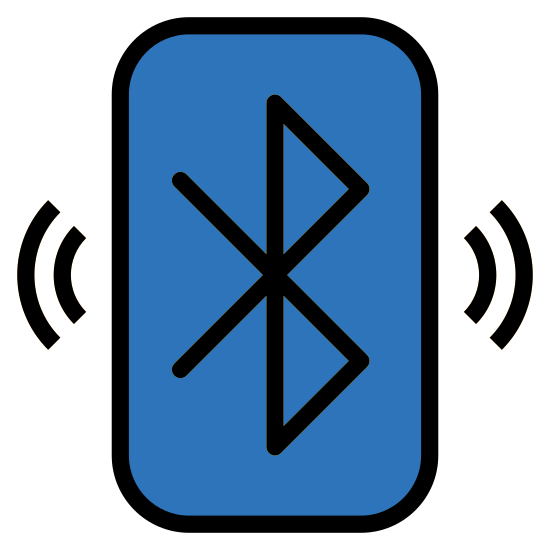
Когда мы говорим о Bluetooth, представьте, что это не просто функция вашего смартфона или другого устройства, а будущее связи между устройствами и будущее технологий в целом. И вам может быть известно о том, что Bluetooth поставляется в нескольких версиях - и что его функциональные возможности улучшаются с каждой новой версией - среднестатистический Ваня не обращает внимания на закулисную технологию, которая обеспечивает правильную функцию Bluetooth их устройства.
Существует множество устройств, которыми можно управлять с помощью Bluetooth, и для каждой функции есть специальные профили Bluetooth.
Проще говоря, профили Bluetooth определенный спецификации беспроводного интерфейса. Вы когда-нибудь задумывались, как вы можете осуществлять беспроводную потоковую передачу звука со смартфона на Bluetooth наушники, или звуковую панель; или как вы можете обмениваться файлами с другим устройством через Bluetooth? Тогда вам следует взглянуть на некоторые из наиболее распространенных профилей Bluetooth.
1. Расширенный профиль распространения аудио (A2DP)
Коротко известный как A2DP, этот профиль отвечает за передачу высококачественного стереозвука от источника (SRC) к приемнику (SNK). Источником (SRC) является в основном устройство, производящее цифровой звук, а приемник (SNK) является приемным устройством в пикосети - сети устройств, подключенных с использованием технологии Bluetooth.
Если вы используете наушники Bluetooth, наушники, автомобильную стереосистему, ваше устройство использует этот профиль для обеспечения передачи высококачественного звука.
2. Аудио/видео профиль дистанционного управления (AVRCP)
Этот профиль отвечает за функциональность удаленного управления устройствами Bluetooth. Вы найдете этот профиль на таких устройствах, как телевизоры, наушники, интеллектуальные колонки, звуковые панели, смартфоны и другое стереооборудование. ACRCP предоставляет интерфейс, который позволяет вашему устройству Bluetooth ставить на паузу музыку, увеличивать и уменьшать громкость, переходить к следующему и предыдущему файлу в вашем списке воспроизведения и т. д.
AVRCP играет жизненно важную роль в управляющем устройстве (например, смартфоне) и целевом устройстве (гарнитуре Bluetooth, динамике и т. д.).
Когда вы нажимаете кнопку (воспроизведение, паузы, затем и т. д.) На управляющем устройстве, команда обнаруживается контроллером с помощью AVRCP. Профиль впоследствии преобразует команду в A/V-сигнал управления, который он передает целевому устройству.
3. Профиль передачи файлов (FTP)
4. Профиль громкой связи (HFP)
Как указано в названии, профиль Hands-Free (HFP) отвечает за успешное выполнение беспроводных телефонных звонков с устройства Bluetooth. Вы найдете этот профиль в мобильных телефонах, автомобильной информационно-развлекательной системе, наушниках и т. д.
HFP использует кодек Continuious Variable Slope Delta (CVSD) (кодирование используется для сжатия данных аудиосигналов) для передачи голоса и для определения некоторых параметров управления голосом (например, громкости). Если вы собираетесь использовать громкую связь во время вождения или в любом другом месте, ваше устройство должно иметь этот профиль.
5. Профиль гарнитуры (HSP)
6. Базовый профиль печати (BPP)
7. Профиль устройства интерфейса пользователя (HID)
Этот профиль обычно используется периферийными устройствами с поддержкой Bluetooth, такими как беспроводные клавиатуры, мыши, игровые контроллеры и т. д. Профиль Human Interface Device определяет функции и протоколы, с помощью которых эти устройства взаимодействуют с устройством Bluetooth.
Хотя существует более 20 профилей Bluetooth, вышеупомянутые профили являются наиболее важными, поскольку они используются в нашей повседневной жизни. Они находятся в устройствах, которыми вы пользуетесь каждый день: мобильные телефоны, ноутбуки, гарнитуры, периферийные устройства, принтеры, автомобили, умные бытовые приборы и т. д.
Профили Bluetooth - A2DP, AVRCP, FTP, HFP, HSP, BPP, HID Reviewed by Admin on марта 16, 2019 Rating: 5Если вы, приобретая новенькую гарнитуру для вашего смартфона или планшета, хоть раз обращали внимание на технические указания на коробке, то наверняка видели что-то подобное: «Гарнитура совместима с устройствами, которые поддерживают Bluetooth HFP в Android»и т. д. Так давайте разберемся, что это означает и как понять, подойдет ли приобретаемый наушник для вашего телефона.
О профилях

HFP, как вы поняли, это аббревиатура: Hands-Free Profile. И первым шагом выясним, что такое профиль? В нашем случае - это стандартизация функций для параметров каждого девайса с синезубом.
Разновидности
Так как мы разбираем Bluetooth-профили в Android, совместимые с гарнитурами, то рассмотрим, какие они могут быть:
- HFP (Hands-FreeProfile) – профиль, с которого мы начали нашу статью. Он как раз-таки нужен для работы с беспроводным наушником, потому что используется при соединении гарнитуры и смартфона, передает звук в моно по одному каналу, чего достаточно для телефонного разговора.
Как выбирать периферию
Так как же понять, какие поддерживает стандарты определенная модель смартфона или планшета, чтобы при покупке периферии к гаджету не оказаться в ситуации, когда, например, не поддерживается Bluetooth handsfree profile на Android вашей модели.
Для этого советуем на сайте, где приобретаете товар, смотреть, какие стандарты должны поддерживаться для корректной работы. И после этого на официальном сайте производителя телефона в разделе техподдержки или характеристик (где описаны все аппаратные возможности) найти, поддерживается нужный профиль или нет, и только когда убедились, что все соответствует, смело заказывать аксессуары.

Как подключить Bluetooth гарнитуру к Android: Видео
Читайте также:

